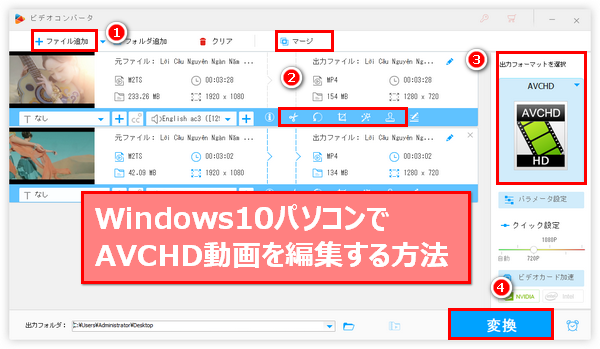
ソニーやパナソニックのビデオカメラで撮影した動画はよくAVCHD規格で保存されます。そしてこのAVCHD動画はよくM2TS(又はMTS)というコンテナ形式で保存されます。AVCHD動画を編集したいが、M2TS形式が編集ソフトにサポートされない場合があるでしょう。また、AVCHD動画を結合・分割・カット等で少し加工するだけで、複雑な編集はしないから、わざわざプレミアプロ等の専門的な編集ソフトをインストールしたくない方もいらっしゃると思います。そこで、今回はWindows10/11でAVCHDを編集する超簡単な方法を紹介したいと思います。
あわせて読みたい:ソニーとパナソニックのビデオカメラ動画をMP4に変換する方法
WonderFox HD Video Converter Factory ProはWindowsパソコン向けの多機能AVCHD編集ソフトです。手軽にAVCHD動画を結合・分割・カット等で編集しながら、動画のコンテナ形式を変換したり、フレームレート等のパラメータを調整したり、ファイルサイズを圧縮したりすることができます。そして単にAVCHDを分割又はカットする場合、独自のライトニングモードが適用され、処理のスピードが速い上、画質の劣化は全くありません。他の編集ツールを利用する際にもGPUエンコード技術によって処理スピードを最高25倍に向上させることができます。
では、さっそくこのAVCHD編集ソフトをお使いのWindows10/11パソコンに無料ダウンロード無料ダウンロードしてインストールし、AVCHDを結合・分割・カット等で編集する手順を読んでいきましょう。
WonderFox HD Video Converter Factory Proを実行し、最初の画面で「変換」機能を選択します。次に「ファイル追加」ボタンをクリックして編集したいAVCHD動画をソフトに読み込みます。
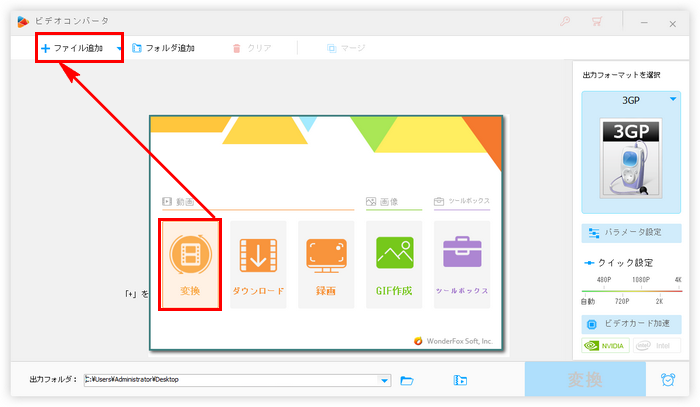
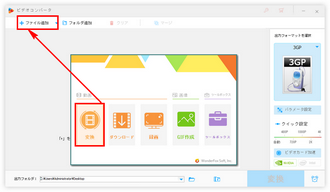
①AVCHDの結合
複数のAVCHD動画をソフトに読み込んだ場合のみAVCHDの結合ができます。
画面トップにある「マージ」ボタンをクリックして結合インターフェースを開きます。動画リストから結合させたい動画クリップを選択し、画面中央にある「マージ」ボタンをクリックして結合パックを作成します。パック内の動画クリップをドラッグしてその順を調整できます。その後、画面一番下の「マージ」ボタンをクリックしてパックを保存します。
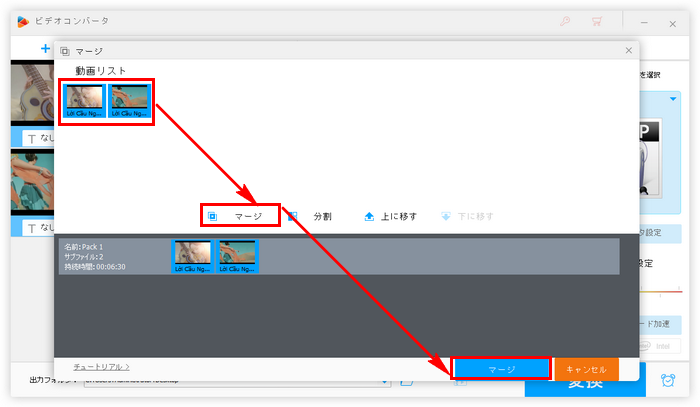
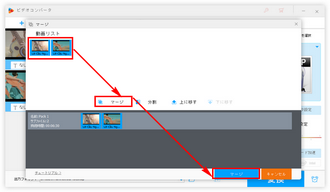
②AVCHDの分割・カット
AVCHDをカットまたは分割するにはツールバーにあるハサミのアイコンをクリックしてください。
タイムラインには二つの青いスライダがあり、それぞれをドラッグしてクリップの開始時間と終了時間を設定します。次に緑の「切り取り」ボタンをクリックすれば、AVCHDをカットできます。AVCHDを分割したい場合はこの操作を繰り返して複数のクリップを作成すればいいです。AVCHDを分割またはカットした後、「Ok」ボタンをクリックして編集を保存してください。
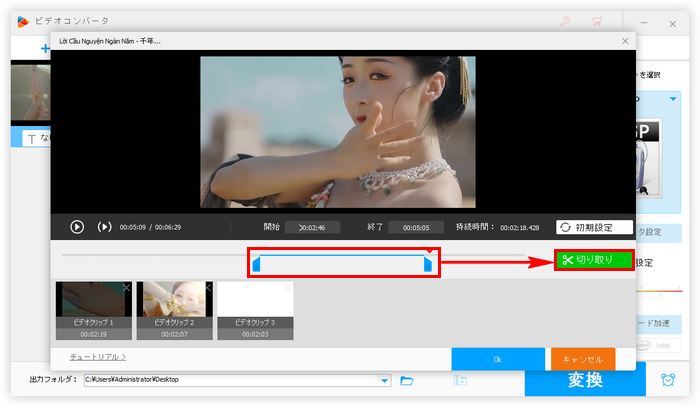
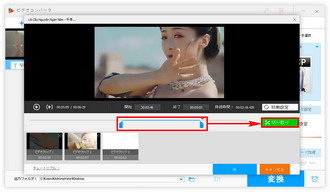
③他の編集ツール
ツールバーにある「回転」アイコンをクリックすれば、ACVHDを回転・反転させることができます。
「クロップ」アイコンをクリックすれば、AVCHDの切り抜き編集ができます。
「エフェクト」アイコンをクリックしてAVCHDに様々な特殊効果を追加したり、映像の明るさや対比、飽和度、色相などを調整したりすることができます。
「ウォーターマーク」アイコンをクリックしてAVCHDに文字透かしまたは画像透かしを追加することができます。
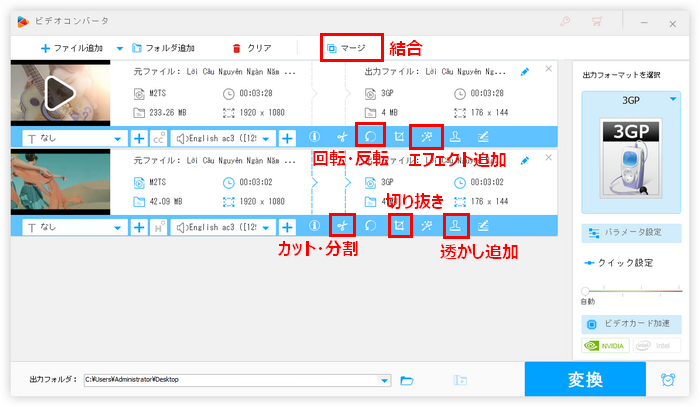
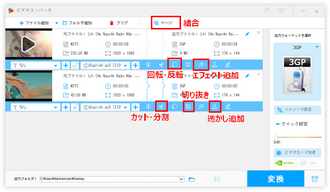
画面右側の形式アイコンをクリックして500以上のプリセットから構成する出力形式リストを開き、「4K/HD」カテゴリからAVCHDを選択します。このプリセットはMP4コンテナでAVCHD動画を保存します。M2TSコンテナが欲しい場合は「動画」カテゴリからM2TSを選択し、更に「パラメータ設定」ボタンをクリックして動画エンコーダをH264に設定、音声エンコーダをAC3に設定すればいいです。もちろん、編集後のAVCHD動画を他の形式に変換することもサポートします。
あわせて読みたい:WindowsでMP4をAVCHDに変換する方法まとめ、AVCHD規格のM2TS/MTS動画をAVIに変換する方法
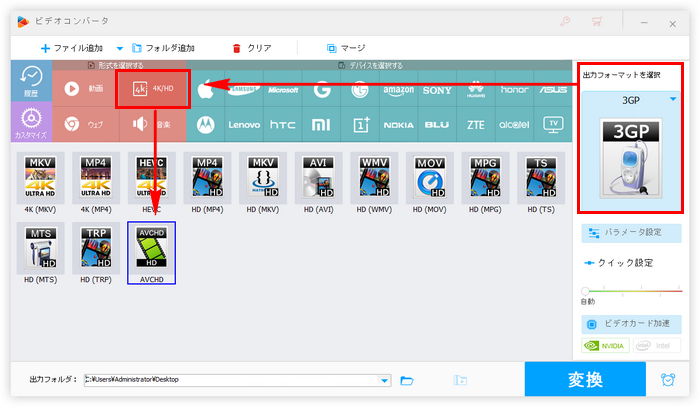
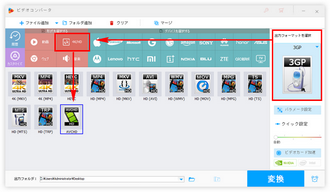
出力フォルダ欄の「▼」アイコンをクリックして新しいAVCHD動画の保存先を設定します。最後に「変換」ボタンをクリックし、編集したAVCHD動画を出力します。
ヒント:AVCHD編集フリーソフトをお探しの方はWonderFox Free HD Video Converter Factoryを使ってみてください。利用手順は全く同じです。
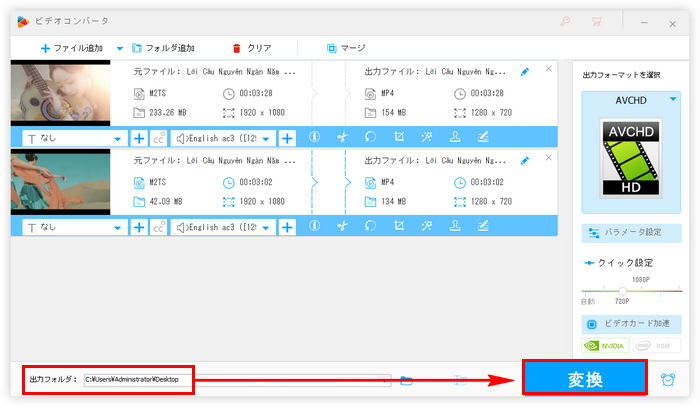
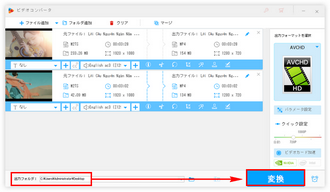
利用規約 | プライバシーポリシー | ライセンスポリシー | Copyright © 2009-2025 WonderFox Soft, Inc. All Rights Reserved.